🤖 En bref :
Découvrez comment basculer facilement entre les dispositions de clavier AZERTY et QWERTY sous Windows avec ces astuces pratiques.
- Raccourci magique : MAJ + ALT (ou ALT + MAJ) pour passer d’un clavier à l’autre
- Différences clés : Focalisez-vous sur les lettres A, Q, W, Z, M et les chiffres
- Entraînement régulier : Pratiquez quotidiennement pour maîtriser les deux dispositions
- Paramètres Windows : Ajustez les options de langue si le raccourci ne fonctionne pas
Le sujet du moment : les joies de l’informatique ! Vous savez, en tant que geek invétéré et amateur de bidouillage, j’ai connu mon lot de surprises avec les claviers. Tenez, l’autre jour, mon fiston s’est amusé sur mon PC et hop ! Me voilà avec un clavier en mode QWERTY. Pas pratique quand on est habitué à l’AZERTY, croyez-moi ! Mais pas de panique, j’ai la solution pour vous. Suivez le guide, et vous passerez de QWERTY à AZERTY en un clin d’œil !
Le duel des claviers : AZERTY vs QWERTY
Avant de plonger dans le vif du sujet, faisons un petit point sur ces deux dispositions de clavier qui nous donnent du fil à retordre. L’AZERTY, c’est notre petit chouchou en France et en Belgique. Son nom vient tout simplement des six premières lettres de la rangée du haut. Pratique pour taper nos accents et autres caractères spéciaux, non ?
De l’autre côté du ring, on a le QWERTY. C’est le champion du monde, utilisé dans une grande partie du globe, notamment aux États-Unis et au Royaume-Uni. Son histoire remonte à l’époque des machines à écrire. L’idée était d’éviter que les tiges ne se coincent. Malin, non ?
Voici un petit tableau comparatif pour mieux visualiser les différences :
| Caractéristique | AZERTY | QWERTY |
|---|---|---|
| Pays d’origine | France | États-Unis |
| Accents | Facilement accessibles | Moins pratiques |
| Chiffres | Nécessite la touche Shift | Directement accessibles |
| Utilisation mondiale | Limitée | Très répandue |
Maintenant que vous êtes incollable sur le sujet, passons à la partie qui vous intéresse vraiment : comment passer de l’un à l’autre sans se prendre la tête !
Le raccourci magique : de QWERTY à AZERTY en un clin d’œil
Vous êtes prêt ? Accrochez-vous à votre souris, ça va aller vite ! Pour basculer entre QWERTY et AZERTY sous Windows, il existe un raccourci clavier tout simple. Et quand je dis simple, c’est vraiment simple. Tellement simple que même mon chat pourrait le faire (s’il avait des doigts, bien sûr).
Voici les combinaisons de touches magiques à retenir :
- MAJ + ALT
- MAJ + ALT Gr
- ALT + MAJ
Essayez-les une par une, et vous verrez la magie opérer ! Votre clavier passera d’AZERTY à QWERTY (ou vice versa) en un instant. C’est comme si vous aviez un super pouvoir de transformation de clavier. Cool, non ?
Petit conseil de geek : si aucune de ces combinaisons ne fonctionne, c’est que votre Windows fait sa tête de mule. Dans ce cas, direction les paramètres de langue ! Mais on y reviendra plus tard, promis.
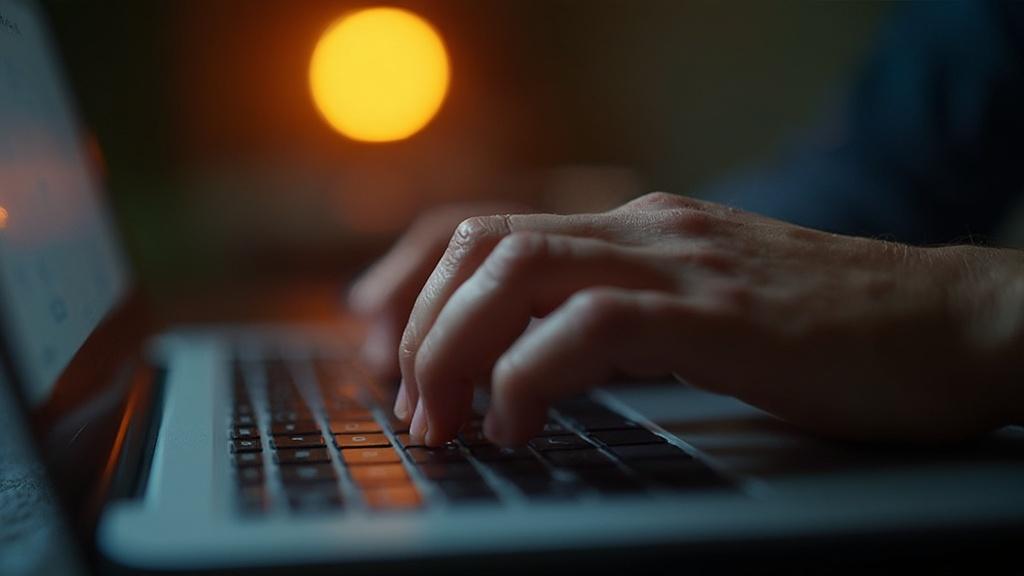
Astuces pour ne plus se perdre dans la jungle des claviers
Bon, maintenant que vous savez jongler entre AZERTY et QWERTY comme un pro, laissez-moi vous donner quelques astuces supplémentaires. Histoire de briller en société lors de vos prochaines soirées geek (oui, ça existe, j’en organise régulièrement autour d’une bonne pizza).
1. Mémorisez les différences clés : Les principales différences entre AZERTY et QWERTY se situent au niveau des lettres A, Q, W, Z, M, et des chiffres. Focalisez-vous sur ces touches, et vous vous adapterez plus rapidement.
2. Entraînez-vous régulièrement : Comme pour tout, la pratique fait le maître. Pourquoi ne pas vous fixer le défi de taper un paragraphe par jour en QWERTY ? C’est un excellent exercice pour le cerveau (et ça impressionne les collègues).
3. Utilisez des autocollants : Si vous êtes vraiment perdu, il existe des autocollants pour clavier qui affichent les deux dispositions. C’est un peu la solution de facilité, mais hey, pas de jugement ici !
4. Examinez les paramètres de langue de Windows : Si le raccourci ne fonctionne pas, plongez dans les paramètres. Sous Windows 10 et 11, c’est dans « Paramètres > Heure et langue > Langue et région ». Vous pourrez y ajouter ou supprimer des claviers à volonté.
Vous voyez, ce n’est pas si compliqué de jongler entre AZERTY et QWERTY. Avec un peu de pratique, vous deviendrez un véritable polyglotte… du clavier !
Le mot de la fin d’un geek repenti
Vous savez quoi ? Après toutes ces années à bidouiller des ordinateurs, j’ai appris une chose : la technologie est là pour nous simplifier la vie, pas pour nous donner des migraines. Alors, que vous soyez team AZERTY ou team QWERTY, l’notable c’est de taper avec le sourire !
Et si jamais vous vous retrouvez coincé entre deux dispositions de clavier, rappelez-vous juste de ce petit raccourci magique. C’est comme avoir un bouton « retour à la normale » caché dans votre PC. Plutôt pratique, non ?
Allez, je vous laisse vous entraîner. Et n’oubliez pas : en cas de doute, il y a toujours le bon vieux stylo et papier. Mais chut, ne le répétez pas, on pourrait me retirer ma carte de geek !


